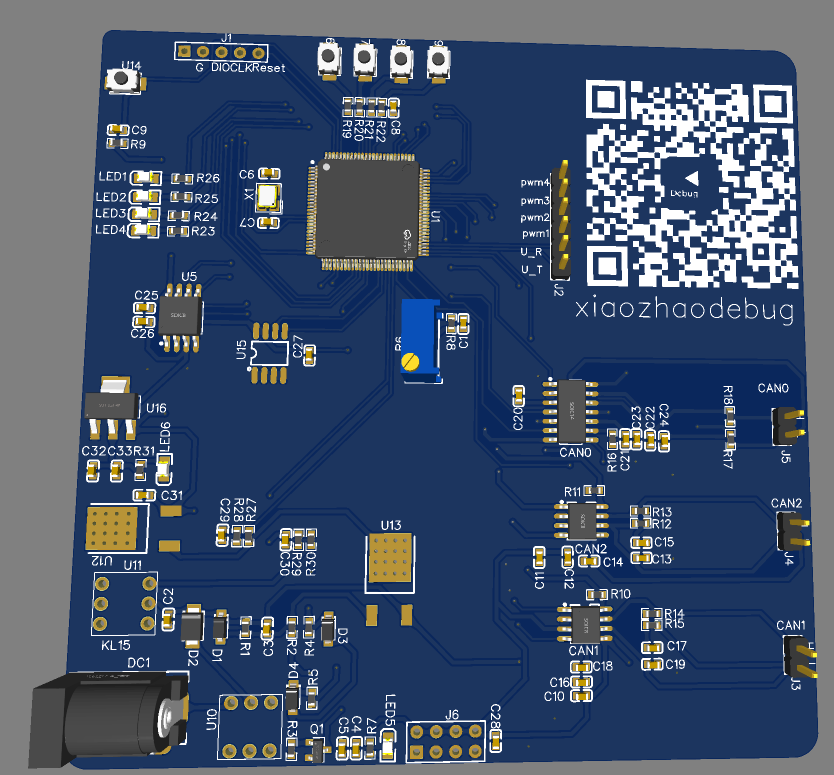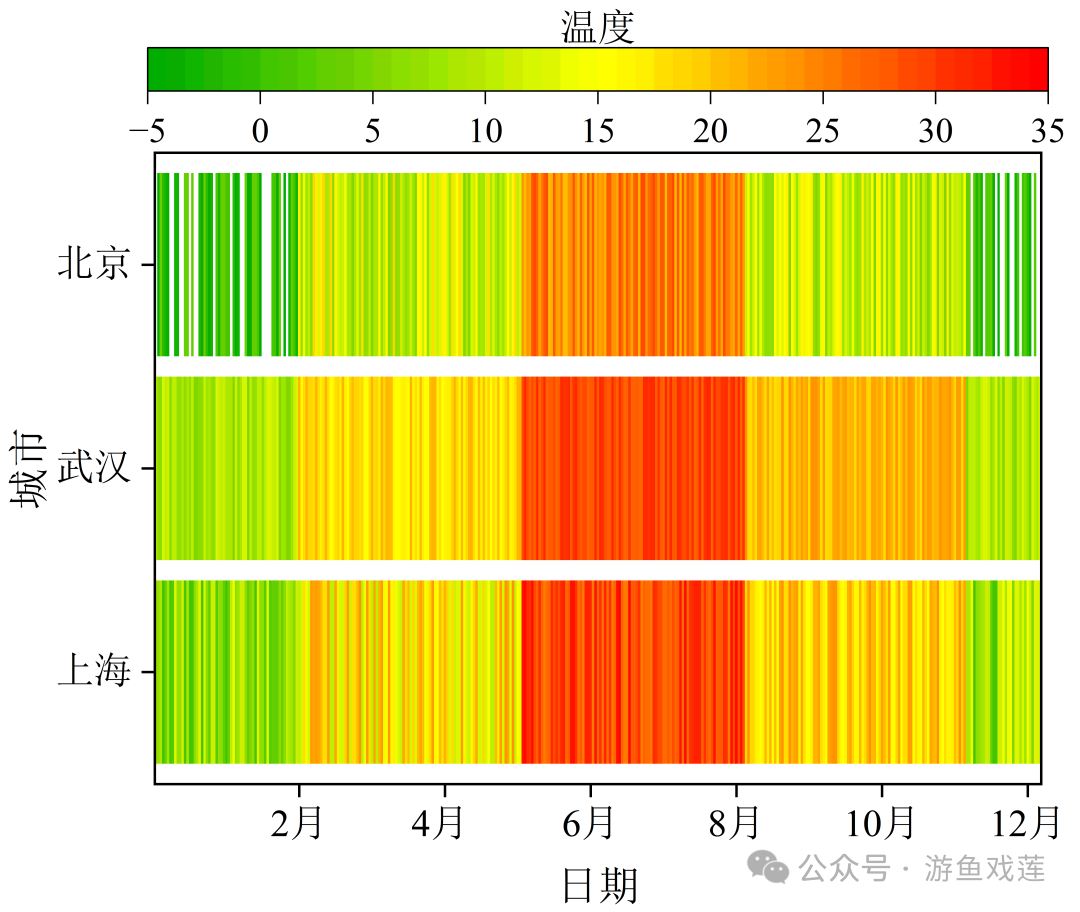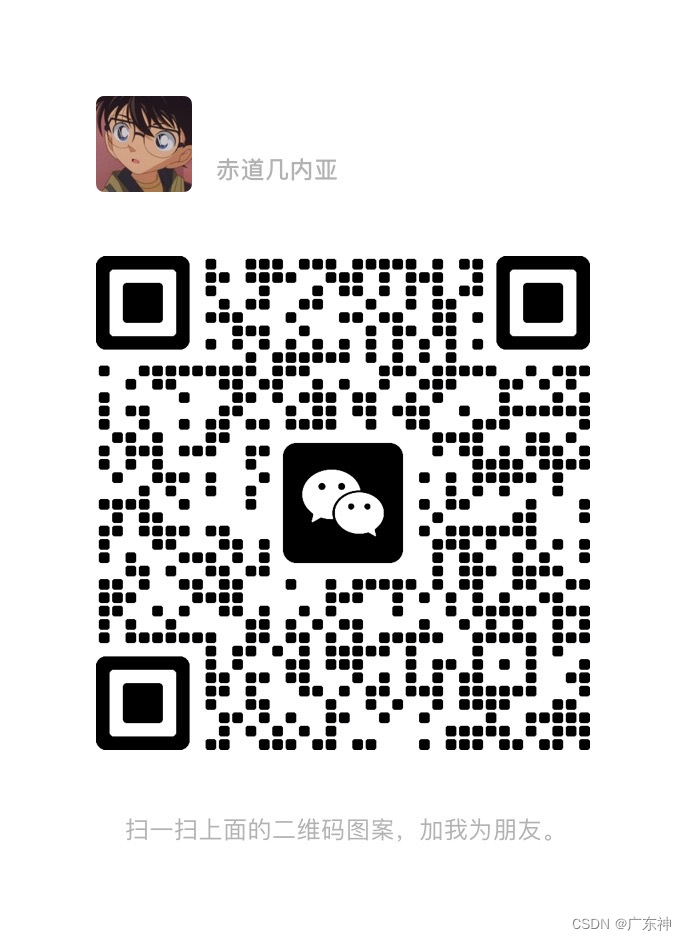🌻🌻 目录
- 一、前端框架
- 1.1、vue-element-admin
- 1.1.1、Vue 概述
- 1.1.2、Element-ui 概述
- 1.1.3、ES6 概述
- 1.2、vue-admin-template
- 1.2.1、简介
- 1.2.2、下载
- 1.2.3、安装
- 1.2.4、源码目录结构(了解)
- 1.2.5、改造登录&退出功能
- 1.2.5.1、服务器端增加接口
- 1.2.5.2、前端配置修改
- 二、角色列表
- 2.1、修改路由
- 2.2、创建vue组件
- 2.3、定义api(含 es6 拼接)
- 2.4、初始化 vue 组件
- 2.5、定义 data,methods
- 2.6、表格渲染
- 2.7、日期格式化
- 2.8、分页组件
- 2.9、顶部查询表单
- 三、角色删除和添加
- 3.1、定义 api,methods
- 3.2、测试
- 3.3、角色添加
- 3.3.1、定义api
- 3.3.2、定义添加按钮 和 弹出层
- 3.3.3、实现功能
- 3.3.4、 测试:
- 四、角色修改与数据回显
- 4.1、定义 api,组件中调用 api
- 4.2、测试
- 五、批量删除
- 5.1、定义api,初始化组件
- 5.2、实现功能
- 5.3、功能测试
一、前端框架
1.1、vue-element-admin
vue-element-admin是基于Vue和Element-ui的一套后台管理系统集成方案。
- 功能:https://panjiachen.github.io/vue-element-admin-site/zh/guide/#功能
- GitHub地址:https://github.com/PanJiaChen/vue-element-admin
- 项目在线预览:https://panjiachen.gitee.io/vue-element-admin
1.1.1、Vue 概述
Vue(读音/vjuː/,类似于 view) 是一套用于构建用户界面的渐进式框架。
Vue 的核心库只关注视图层,不仅易于上手,还便于与第三方库或既有项目整合。另一方面,当与现代化的工具链以及各种支持类库结合使用时,Vue 也完全能够为复杂的单页应用提供驱动。
官方网站:https://cn.vuejs.org

1.1.2、Element-ui 概述
element-ui是饿了么前端出品的基于 Vue.js的 后台组件库,方便程序员进行页面快速布局和构建
官网: https://element.eleme.cn/#/zh-CN


1.1.3、ES6 概述
ECMAScript 6.0(以下简称 ES6)是 JavaScript 语言的下一代标准,已经在 2015 年 6 月正式发布了。它的目标,是使得 JavaScript 语言可以用来编写复杂的大型应用程序,成为企业级开发语言。
1.2、vue-admin-template
1.2.1、简介
vue-admin-template是基于vue-element-admin的一套后台管理系统基础模板(最少精简版),可作为模板进行二次开发。
建议:你可以在
vue-admin-template的基础上进行二次开发,把vue-element-admin当做工具箱,想要什么功能或者组件就去vue-element-admin那里复制过来。
1.2.2、下载
- GitHub地址:https://github.com/PanJiaChen/vue-admin-template


解压重命名为 gansu-system-front 并放到工作区 GANSU-SYSTEM-FRONT 下面

打开 VSCode 如下所示:

1.2.3、安装
# 安装依赖
npm install
# 启动。执行后,浏览器自动弹出并访问http://localhost:9528/
npm run dev
①

②

③ 浏览器显示如下

④ 登录进去如下所示

1.2.4、源码目录结构(了解)
|-dist 生产环境打包生成的打包项目
|-mock 产生模拟数据
|-public 包含会被自动打包到项目根路径的文件夹
|-index.html 唯一的页面
|-src
|-api 包含接口请求函数模块
|-table.js 表格列表mock数据接口的请求函数
|-user.js 用户登陆相关mock数据接口的请求函数
|-assets 组件中需要使用的公用资源
|-404_images 404页面的图片
|-components 非路由组件
|-SvgIcon svg图标组件
|-Breadcrumb 面包屑组件(头部水平方向的层级组件)
|-Hamburger 用来点击切换左侧菜单导航的图标组件
|-icons
|-svg 包含一些svg图片文件
|-index.js 全局注册SvgIcon组件,加载所有svg图片并暴露所有svg文件名的数组
|-layout
|-components 组成整体布局的一些子组件
|-mixin 组件中可复用的代码
|-index.vue 后台管理的整体界面布局组件
|-router
|-index.js 路由器
|-store
|-modules
|-app.js 管理应用相关数据
|-settings.js 管理设置相关数据
|-user.js 管理后台登陆用户相关数据
|-getters.js 提供子模块相关数据的getters计算属性
|-index.js vuex的store
|-styles
|-xxx.scss 项目组件需要使用的一些样式(使用scss)
|-utils 一些工具函数
|-auth.js 操作登陆用户的token cookie
|-get-page-title.js 得到要显示的网页title
|-request.js axios二次封装的模块
|-validate.js 检验相关工具函数
|-index.js 日期和请求参数处理相关工具函数
|-views 路由组件文件夹
|-dashboard 首页
|-login 登陆
|-App.vue 应用根组件
|-main.js 入口js
|-permission.js 使用全局守卫实现路由权限控制的模块
|-settings.js 包含应用设置信息的模块
|-.env.development 指定了开发环境的代理服务器前缀路径
|-.env.production 指定了生产环境的代理服务器前缀路径
|-.eslintignore eslint的忽略配置
|-.eslintrc.js eslint的检查配置
|-.gitignore git的忽略配置
|-.npmrc 指定npm的淘宝镜像和sass的下载地址
|-babel.config.js babel的配置
|-jsconfig.json 用于vscode引入路径提示的配置
|-package.json 当前项目包信息
|-package-lock.json 当前项目依赖的第三方包的精确信息
|-vue.config.js webpack相关配置(如: 代理服务器)

1.2.5、改造登录&退出功能
1.2.5.1、服务器端增加接口
① 到前端登录页,按 Fn+F12 根据如下创建接口

上面两种响应里面如下所示:
login:
{"code":20000,"data":{"token":"admin-token"}}
info:
{
"code": 20000,
"data": {
"roles": [
"admin"
],
"introduction": "I am a super administrator",
"avatar": "https://wpimg.wallstcn.com/f778738c-e4f8-4870-b634-56703b4acafe.gif",
"name": "Super Admin"
}
}
② 在后端 service-system 模块下操作,创建 IndexController.java

package com.gansu.system.controller;
import com.gansu.common.result.Result;
import io.swagger.annotations.Api;
import org.springframework.web.bind.annotation.GetMapping;
import org.springframework.web.bind.annotation.PostMapping;
import org.springframework.web.bind.annotation.RequestMapping;
import org.springframework.web.bind.annotation.RestController;
import java.util.HashMap;
import java.util.Map;
@Api(tags = "后台登录管理")
@RestController
@RequestMapping("/admin/system/index")
public class IndexController {
//1.login登录方式
@PostMapping("login") //根据浏览器请求方法决定
public Result login(){
Map<String,Object> map = new HashMap<>();
map.put("token","admin-token");
return Result.ok(map);
}
//2.info 登录方式
@GetMapping("info")
public Result info(){
Map<String,Object> map = new HashMap<>();
map.put("roles","[admin]");
map.put("introduction","I am a super administrator");
map.put("avatar","https://wpimg.wallstcn.com/f778738c-e4f8-4870-b634-56703b4acafe.gif");
map.put("name","Super Admin");
return Result.ok(map);
}
}
1.2.5.2、前端配置修改
修改 ①
vue.config.js(直接复制即可)
- 注释掉
mock接口配置 - 配置代理转发请求到目标接口

// before: require('./mock/mock-server.js')
proxy: {
'/dev-api': { // 匹配所有以 '/dev-api'开头的请求路径
target: 'http://localhost:8800',
changeOrigin: true, // 支持跨域
pathRewrite: { // 重写路径: 去掉路径中开头的'/dev-api'
'^/dev-api': ''
}
}
}
解析跨域:访问协议,地址ip,端口号不一致都属于跨域;

修改 ②
src/utils/request.js

修改 ③ src/api/user.js

修改 ④ 可增加一个标识 ,然后启动后端,再次启动前端,查看是否可以登录进去。

登录ok,但是没法退出

解决:
- 方式一:前端修改接口地址,后端加接口

- 方式二:直接注释掉下面这四行也可以

再次启动就可以顺利退出。
二、角色列表
2.1、修改路由
修改
src/router/index.js
① 复制修改路由,删除多余的路由

2.2、创建vue组件
在
src/views文件夹下创建以下文件夹和文件
在
views下面分别创建system/sysRole/list.vue,system/sysUser/list.vue

分别添加如下:
<template>
<div class="app-container">
角色列表
</div>
</template>
③ 刷新查看浏览器

2.3、定义api(含 es6 拼接)
es6 特性如下(拼接)

<!DOCTYPE html>
<html lang="en">
<head>
<meta charset="UTF-8">
<meta name="viewport" content="width=<device-width>, initial-scale=1.0">
<title>Document</title>
</head>
<body>
<script>
let a = 'a'; //es6 定义变量
const b = 'b' //es6 定义常量
let c = `${a}`+"#"+`${b}`
console.log(c)
</script>
</body>
</html>
在api目录中创建文件
src/api/system/sysRole.js*

import request from '@/utils/request'
//角色管理相关的API请求函数
const api_name = '/admin/system/sysrole/'
export default{
getPageList(page,limit,searchObject){
return request({
url: `${api_name}/${page}/${limit}`,
method: 'get',
params: searchObject
})
}
}
2.4、初始化 vue 组件
src/views/system/sysRole/list.vue

<template>
<div class="app-container">
角色列表
</div>
</template>
<script>
//引入
import api from '@/system/sysRole.js'
export default {
//定义数据模型
data(){
return{
}
},
//页面渲染前获取数据
created(){
},
//定义方法
methods:{
fetchData(){
}
}
}
</script>
2.5、定义 data,methods

<template>
<div class="app-container">
角色列表
</div>
</template>
<script>
//引入
import api from '@/api/system/sysRole'
export default {
//定义数据模型
data(){
return{
listLoading:true,//数据是否正在加载
list:[],//角色列表
total:0,//总记录数,默认为0
page:1,//页码
limit:3,//每页显示的条数 自定义3条
searchObj:{} //查询条件
}
},
//页面渲染前获取数据
created(){
this.fetchData()
},
//定义方法
methods:{
fetchData(pageNum =1){
this.page = pageNum
// 调用api
api.getPageList(this.page,this.limit,this.searchObj)
.then(Response =>{
console.log(Response)
})
}
}
}
</script>
浏览器查看:

优化 methods 方法

//定义方法
methods:{
fetchData(pageNum =1){
this.page = pageNum
// 调用api
api.getPageList(this.page,this.limit,this.searchObj)
.then(Response =>{
//console.log(Response)
debugger
this.listLoading = false
//每页数据的列表
this.list = Response.data.records,
//总记录数
this.total = Response.data.total
})
}
}
2.6、表格渲染

建议直接复制我 code,涉及
element-uihttps://element.eleme.cn/#/zh-CN 表格。

<div class="app-container">
<!-- 表格 -->
<el-table
v-loading="listLoading"
:data="list"
stripe
border
style="width: 100%;margin-top: 10px;">
<el-table-column
label="序号"
width="70"
align="center">
<template slot-scope="scope">
{{ (page - 1) * limit + scope.$index + 1 }}
</template>
</el-table-column>
<el-table-column prop="roleName" label="角色名称" />
<el-table-column prop="roleCode" label="角色编码" />
<el-table-column prop="createTime" label="创建时间" width="160"/>
<el-table-column label="操作" width="200" align="center">
<template slot-scope="scope">
<el-button type="primary" icon="el-icon-edit" size="mini" @click="edit(scope.row.id)" title="修改"/>
<el-button type="danger" icon="el-icon-delete" size="mini" @click="removeDataById(scope.row.id)" title="删除"/>
</template>
</el-table-column>
</el-table>
</div>
如下显示:

2.7、日期格式化
服务器端添加配置:
application-dev.yml

spring:
jackson:
date-format: yyyy-MM-dd HH:mm:ss
time-zone: GMT+8
重启服务再次查看:

2.8、分页组件
建议直接复制我 code,涉及
element-uihttps://element.eleme.cn/#/zh-CN 表单 。


<!-- 分页组件 -->
<el-pagination
:current-page="page"
:total="total"
:page-size="limit"
style="padding: 30px 0; text-align: center;"
layout="total, prev, pager, next, jumper"
@current-change="fetchData"
/>
显示效果如下:

2.9、顶部查询表单


<!--查询表单-->
<div class="search-div">
<el-form label-width="70px" size="small">
<el-row>
<el-col :span="24">
<el-form-item label="角色名称">
<el-input style="width: 100%" v-model="searchObj.roleName" placeholder="角色名称"></el-input>
</el-form-item>
</el-col>
</el-row>
<el-row style="display:flex">
<el-button type="primary" icon="el-icon-search" size="mini" @click="fetchData()">搜索</el-button>
<el-button icon="el-icon-refresh" size="mini" @click="resetData">重置</el-button>
</el-row>
</el-form>
</div>

重置表单方法

//重置
resetData(){
//清空
this.searchObj = {},
//刷新页面或查询全部
this.fetchData()
},

三、角色删除和添加

3.1、定义 api,methods

src/api/system/sysRole.js
//删除功能
removeById(id) {
return request({
url: `${api_name}/removeRole/${id}`,
method: 'delete'
})
}
src/views/system/sysRole/list.vue
使用MessageBox 弹框组件


//删除
removeDataById(id){
this.$confirm('此操作将永久删除该角色, 是否继续?', '提示', {
confirmButtonText: '确定',
cancelButtonText: '取消',
type: 'warning'
}).then(() => {
// 点击确定,远程调用ajax
api.removeById(id).then(Response =>{
this.$message({
type: 'success',
message: '删除成功!'
});
//刷新页面或查询全部
this.fetchData()
})
})
},
3.2、测试
问题 ① 无法删除,如下显示

- 分析报错(
后端打断点)
后端没有报错,则打断点排查:

javascript默认为16位即2的正负53次方,而我们生成的为19位,所以改为String解决。

解决:

问题 ②:后端报错 Failed to convert value of type 'java.lang.String' to required type 'java.lang.Long'; nested exception is java.lang.NumberFormatException: For input string: "null"


分析与解决:SysRoleMapper.xml里面sql写的有问题
成功测试如下所示:

测试后数据库:

3.3、角色添加
定义
api,methods
3.3.1、定义api
src/api/system/sysRole.js

//添加角色
saveRole(role) {
return request({
url: `${api_name}/addSysRole`,
method: 'post',
data: role
})
},
3.3.2、定义添加按钮 和 弹出层

① src/views/system/sysRole/list.vue
表格上面添加按钮,分页组件或添加按钮下面直接添加弹出层

<!-- 工具条 -->
<div class="tools-div">
<el-button type="success" icon="el-icon-plus" size="mini" @click="add">添 加</el-button>
</div>
<!-- 定义弹出层 -->
<el-dialog title="添加/修改" :visible.sync="dialogVisible" width="40%" >
<el-form ref="dataForm" :model="sysRole" label-width="150px" size="small" style="padding-right: 40px;">
<el-form-item label="角色名称">
<el-input v-model="sysRole.roleName" placeholder="请输入角色名称" />
</el-form-item>
<el-form-item label="角色编码">
<el-input v-model="sysRole.roleCode" placeholder="请输入角色编码"/>
</el-form-item>
</el-form>
<span slot="footer" class="dialog-footer">
<el-button @click="dialogVisible = false" size="small" icon="el-icon-refresh-right">取 消</el-button>
<el-button type="primary" icon="el-icon-check" @click="saveOrUpdate()" size="small">确 定</el-button>
</span>
</el-dialog>
② 在public目录的index.html页面中添加样式

<!-- 添加按钮样式 -->
<style>
.search-div {
padding:10px;border: 1px solid #EBEEF5;border-radius:3px;
}
.tools-div {
margin-top: 10px;padding:10px;border: 1px solid #EBEEF5;border-radius:3px;
}
</style>
3.3.3、实现功能
src/views/system/sysRole/list.vue

<script>
import api from '@/api/system/sysRole'
export default {
data(){
return{
listLoading:false,//数据是否正在加载
list:[],//角色列表
total:0,//总记录数,默认为0
page:1,//页码
limit:3,//每页显示的条数 自定义3条
searchObj:{}, //查询条件
dialogVisible:false, //取消弹出角色的页面框
sysRole:{} //添加角色 这个与上面的 v-model="sysRole.xx" 进行了双向绑定
}
},
created(){
this.fetchData()
},
methods:{
//添加修改角色,弹出后确定
saveOrUpdate(){
if(!this.sysRole.id){
this.saveRole()
}else{
updateSysRole()
}
},
//修改角色,弹出后确定
updateSysRole(){},
//添加角色,弹出后确定
saveRole(){
if(this.sysRole.roleName != null && this.sysRole.roleCode != null){
api.saveRole(this.sysRole).then(Response=>{
//1.提示
this.$message({
type: 'success',
message: '添加成功!'
});
//2.关闭弹框
this.dialogVisible = false,
//3.刷新页面或查询全部
this.fetchData()
})
}else{
alert("请输入要添加的角色名称和角色编码!!!")
}
},
//添加角色,弹出按钮
add(){
this.dialogVisible = true,
this.sysRole = {}
},
// 根据id删除数据
removeDataById(id){
this.$confirm('此操作将永久删除该角色, 是否继续?', '提示', {
confirmButtonText: '确定',
cancelButtonText: '取消',
type: 'warning'
}).then(() => {
// 点击确定,远程调用ajax
api.removeById(id).then(Response =>{
this.$message({
type: 'success',
message: '删除成功!'
});
//刷新页面或查询全部
this.fetchData()
})
})
},
//重置
resetData(){
this.searchObj = {}
this.fetchData()
},
//角色列表显示
fetchData(pageNum = 1){
this.page = pageNum;
api.getPageList(this.page,this.limit,this.searchObj)
.then(Response=>{
this.list = Response.data.records
this.total = Response.data.total
})
}
}
}
</script>
3.3.4、 测试:

添加成功如下显示:


四、角色修改与数据回显
4.1、定义 api,组件中调用 api
① src/api/system/sysRole.js
② src/views/system/sysRole/list.vue

① src/api/system/sysRole.js
// 修改角色:① 回显数据
findSysRoleById(id) {
return request({
url: `${api_name}/findSysRoleById/${id}`,
method: 'get',
})
},
//修改角色:② 修改并保存数据
updateById(role) {
return request({
url: `${api_name}/updateById`,
method: 'put',
data:role
})
② src/views/system/sysRole/list.vue
<script>
import api from '@/api/system/sysRole'
export default {
data(){
return{
listLoading:false,//数据是否正在加载
list:[],//角色列表
total:0,//总记录数,默认为0
page:1,//页码
limit:3,//每页显示的条数 自定义3条
searchObj:{}, //查询条件
dialogVisible:false, //取消弹出角色的页面框
sysRole:{} //添加角色 这个与上面的 v-model="sysRole.xx" 进行了双向绑定
}
},
created(){
this.fetchData()
},
methods:{
//添加修改角色,弹出后确定
saveOrUpdate(){
if(!this.sysRole.id){
this.saveRole()
}else{
updateSysRole()
}
},
updateSysRole(){
api.updateById(this.sysRole)
.then(response=>{
//1.提示
this.$message({
type: 'success',
message: '修改成功!'
});
//2.关闭弹框
this.dialogVisible = false,
//3.刷新页面或查询全部
this.fetchData()
})
},
//修改角色,弹出后确定
edit(id){
this.dialogVisible = true
api.findSysRoleById(id).then(Response=>{
this.sysRole = Response.data
})
},
//添加角色,弹出后确定
saveRole(){
if(this.sysRole.roleName != null && this.sysRole.roleCode != null){
api.saveRole(this.sysRole).then(Response=>{
//1.提示
this.$message({
type: 'success',
message: '添加成功!'
});
//2.关闭弹框
this.dialogVisible = false,
//3.刷新页面或查询全部
this.fetchData()
})
}else{
alert("请输入要添加的角色名称和角色编码!!!")
}
},
//添加角色,弹出按钮
add(){
this.dialogVisible = true,
this.sysRole = {}
},
// 根据id删除数据
removeDataById(id){
this.$confirm('此操作将永久删除该角色, 是否继续?', '提示', {
confirmButtonText: '确定',
cancelButtonText: '取消',
type: 'warning'
}).then(() => {
// 点击确定,远程调用ajax
api.removeById(id).then(Response =>{
this.$message({
type: 'success',
message: '删除成功!'
});
//刷新页面或查询全部
this.fetchData()
})
})
},
//重置
resetData(){
this.searchObj = {}
this.fetchData()
},
//角色列表显示
fetchData(pageNum = 1){
this.page = pageNum;
api.getPageList(this.page,this.limit,this.searchObj)
.then(Response=>{
console.log(Response)
this.list = Response.data.records
this.total = Response.data.total
})
}
}
}
</script>
4.2、测试

修改后:

五、批量删除
5.1、定义api,初始化组件
① src/api/system/sysRole.js
② src/views/system/sysRole/list.vue

①
//批量删除
batchDeleteById(idList) {
return request({
url: `${api_name}/batchDeleteById`,
method: 'delete',
data:idList
})
}
② 在table组件上添加 批量删除 按钮
<!-- 工具条 -->
<div class="tools-div">
<el-button type="success" icon="el-icon-plus" size="mini" @click="add">添 加</el-button>
<el-button class="btn-add" size="mini" @click="batchRemove()" >批量删除</el-button>
</div>
③ 在table组件上添加复选框
<el-table
v-loading="listLoading"
:data="list"
stripe
border
style="width: 100%;margin-top: 10px;"
@selection-change="handleSelectionChange">
<el-table-column type="selection"/>

5.2、实现功能
data定义数据

idList:[] //将所有选中的行存储到数组中,如 [1,2,3] 批量删除选中的记录列表
完善方法

//选中要批量删除的行
handleSelectionChange(selection){
//将选中的行存入到selectValue数组中
this.selectValue = selection
//console.log(this.selectValue)
},
//批量删除
batchRemove(){
if(this.selectValue.length == 0){
//alert('请选择要删除的记录!')
this.$message.warning('请选择要删除的记录!')
return
}
this.$confirm('此操作将永久删除该角色, 是否继续?', '提示', {
confirmButtonText: '确定',
cancelButtonText: '取消',
type: 'warning'
}).then(() => {
//定义一个空数组
var idList = [];
//获取多个复选框对应的id值,封装到数组里面
//遍历数组
for(var i=0;i<this.selectValue.length;i++){
//遍历数组
var obj = this.selectValue[i]
var id = obj.id
// alert(id) 选中所有的 id
idList.push(id)
}
//TODO
// 点击确定,远程调用ajax
api.batchDeleteById(idList).then(Response=>{
this.$message({
type: 'success',
message: '删除成功!'
});
//刷新页面或查询全部
this.fetchData()
})
})
},
5.3、功能测试
测试效果①

测试效果②


附完整源码:
src/api/system/sysRole.jssrc/views/system/sysRole/list.vue
src/api/system/sysRole.js
import request from '@/utils/request'
const api_name = '/admin/system/sysrole';
export default {
getPageList(page, limit, searchObj) {
return request({
url: `${api_name}/${page}/${limit}`,
method: 'get',
params: searchObj
})
},
//角色删除
removeById(id) {
return request({
url: `${api_name}/removeRole/${id}`,
method: 'delete'
})
},
//添加角色
saveRole(role) {
return request({
url: `${api_name}/addSysRole`,
method: 'post',
data: role
})
},
// 修改角色:① 回显数据
getRoleById(id) {
return request({
url: `${api_name}/findSysRoleById/${id}`,
method: 'post',
})
},
//修改角色:② 修改并保存数据
updateById(sysRole) {
return request({
url: `${api_name}/updateById`,
method: 'put',
data: sysRole
})
},
//批量删除
batchDeleteById(idList) {
return request({
url: `${api_name}/batchDeleteById`,
method: 'delete',
data:idList
})
}
}
src/views/system/sysRole/list.vue
<template>
<div class="app-container">
<!--查询表单-->
<div class="search-div">
<el-form label-width="70px" size="small">
<el-row>
<el-col :span="24">
<el-form-item label="角色名称">
<el-input style="width: 100%" v-model="searchObj.roleName" placeholder="角色名称"></el-input>
</el-form-item>
</el-col>
</el-row>
<el-row style="display:flex">
<el-button type="primary" icon="el-icon-search" size="mini" @click="fetchData()">搜索</el-button>
<el-button icon="el-icon-refresh" size="mini" @click="resetData">重置</el-button>
</el-row>
</el-form>
</div>
<!-- 工具条 -->
<div class="tools-div">
<el-button type="success" icon="el-icon-plus" size="mini" @click="add">添 加</el-button>
<el-button class="btn-add" size="mini" @click="batchRemove()" >批量删除</el-button>
</div>
<el-dialog title="添加/修改" :visible.sync="dialogVisible" width="40%" >
<el-form ref="dataForm" :model="sysRole" label-width="150px" size="small" style="padding-right: 40px;">
<el-form-item label="角色名称">
<el-input v-model="sysRole.roleName" placeholder="请输入角色名称" />
</el-form-item>
<el-form-item label="角色编码">
<el-input v-model="sysRole.roleCode" placeholder="请输入角色编码"/>
</el-form-item>
</el-form>
<span slot="footer" class="dialog-footer">
<el-button @click="dialogVisible = false" size="small" icon="el-icon-refresh-right">取 消</el-button>
<el-button type="primary" icon="el-icon-check" @click="saveOrUpdate()" size="small">确 定</el-button>
</span>
</el-dialog>
<!-- 表格 -->
<el-table
v-loading="listLoading"
:data="list"
stripe
border
style="width: 100%;margin-top: 10px;"
@selection-change="handleSelectionChange">
<!-- 添加复选框 -->
<el-table-column type="selection"/>
<el-table-column
label="序号"
width="70"
align="center">
<template slot-scope="scope">
{{ (page - 1) * limit + scope.$index + 1 }}
</template>
</el-table-column>
<el-table-column prop="roleName" label="角色名称" />
<el-table-column prop="roleCode" label="角色编码" />
<el-table-column prop="createTime" label="创建时间" width="160"/>
<el-table-column prop="updateTime" label="更新时间" width="160"/>
<el-table-column label="操作" width="200" align="center">
<template slot-scope="scope">
<el-button type="primary" icon="el-icon-edit" size="mini" @click="edit(scope.row.id)" title="修改"/>
<el-button type="danger" icon="el-icon-delete" size="mini" @click="removeDataById(scope.row.id)" title="删除"/>
</template>
</el-table-column>
</el-table>
<!-- 分页组件 -->
<el-pagination
:current-page="page"
:total="total"
:page-size="limit"
style="padding: 30px 0; text-align: center;"
layout="total, prev, pager, next, jumper"
@current-change="fetchData"
/>
</div>
</template>
<script>
import api from '@/api/system/sysRole'
export default {
data(){
return{
listLoading:false,//数据是否正在加载
list:[],//角色列表
total:0,//总记录数,默认为0
page:1,//页码
limit:3,//每页显示的条数 自定义3条
searchObj:{}, //查询条件
dialogVisible:false, //取消弹出角色的页面框
sysRole:{},//添加角色 这个与上面的 v-model="sysRole.xx" 进行了双向绑定
idList:[] //将所有选中的行存储到数组中,如 [1,2,3] 批量删除选中的记录列表
}
},
created(){
this.fetchData()
},
methods:{
//选中要批量删除的行
handleSelectionChange(selection){
//将选中的行存入到selectValue数组中
this.selectValue = selection
//console.log(this.selectValue)
},
//批量删除
batchRemove(){
if(this.selectValue.length == 0){
//alert('请选择要删除的记录!')
this.$message.warning('请选择要删除的记录!')
return
}
this.$confirm('此操作将永久删除该角色, 是否继续?', '提示', {
confirmButtonText: '确定',
cancelButtonText: '取消',
type: 'warning'
}).then(() => {
//定义一个空数组
var idList = [];
//获取多个复选框对应的id值,封装到数组里面
//遍历数组
for(var i=0;i<this.selectValue.length;i++){
//遍历数组
var obj = this.selectValue[i]
var id = obj.id
// alert(id) 选中所有的 id
idList.push(id)
}
//TODO
// 点击确定,远程调用ajax
api.batchDeleteById(idList).then(Response=>{
this.$message({
type: 'success',
message: '删除成功!'
});
//刷新页面或查询全部
this.fetchData()
})
})
},
//添加修改角色,弹出后确定
saveOrUpdate(){
if(!this.sysRole.id){
this.saveRole()
}else{
this.updateSysRole()
}
},
updateSysRole(){
api.updateById(this.sysRole)
.then(Response=>{
//1.提示
this.$message({
type: 'success',
message: '修改成功!'
});
//2.关闭弹框
this.dialogVisible = false,
//3.刷新页面或查询全部
this.fetchData()
})
},
//修改角色,弹出后确定
edit(id){
api.getRoleById(id).then(Response=>{
//弹出框
this.dialogVisible = true
this.sysRole = Response.data
})
},
//添加角色,弹出后确定
saveRole(){
if(this.sysRole.roleName != null && this.sysRole.roleCode != null){
api.saveRole(this.sysRole).then(Response=>{
//1.提示
this.$message({
type: 'success',
message: '添加成功!'
});
//2.关闭弹框
this.dialogVisible = false,
//3.刷新页面或查询全部
this.fetchData()
})
}else{
alert("请输入要添加的角色名称和角色编码!!!")
}
},
//添加角色,弹出按钮
add(){
this.dialogVisible = true,
this.sysRole = {}
},
// 根据id删除数据
removeDataById(id){
this.$confirm('此操作将永久删除该角色, 是否继续?', '提示', {
confirmButtonText: '确定',
cancelButtonText: '取消',
type: 'warning'
}).then(() => {
// 点击确定,远程调用ajax
api.removeById(id).then(Response =>{
this.$message({
type: 'success',
message: '删除成功!'
});
//刷新页面或查询全部
this.fetchData()
})
})
},
//重置
resetData(){
this.searchObj = {}
this.fetchData()
},
//角色列表显示
fetchData(pageNum = 1){
this.page = pageNum;
api.getPageList(this.page,this.limit,this.searchObj)
.then(Response=>{
console.log(Response)
this.list = Response.data.records
this.total = Response.data.total
})
}
}
}
</script>
文章源码







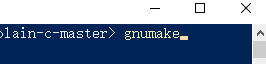
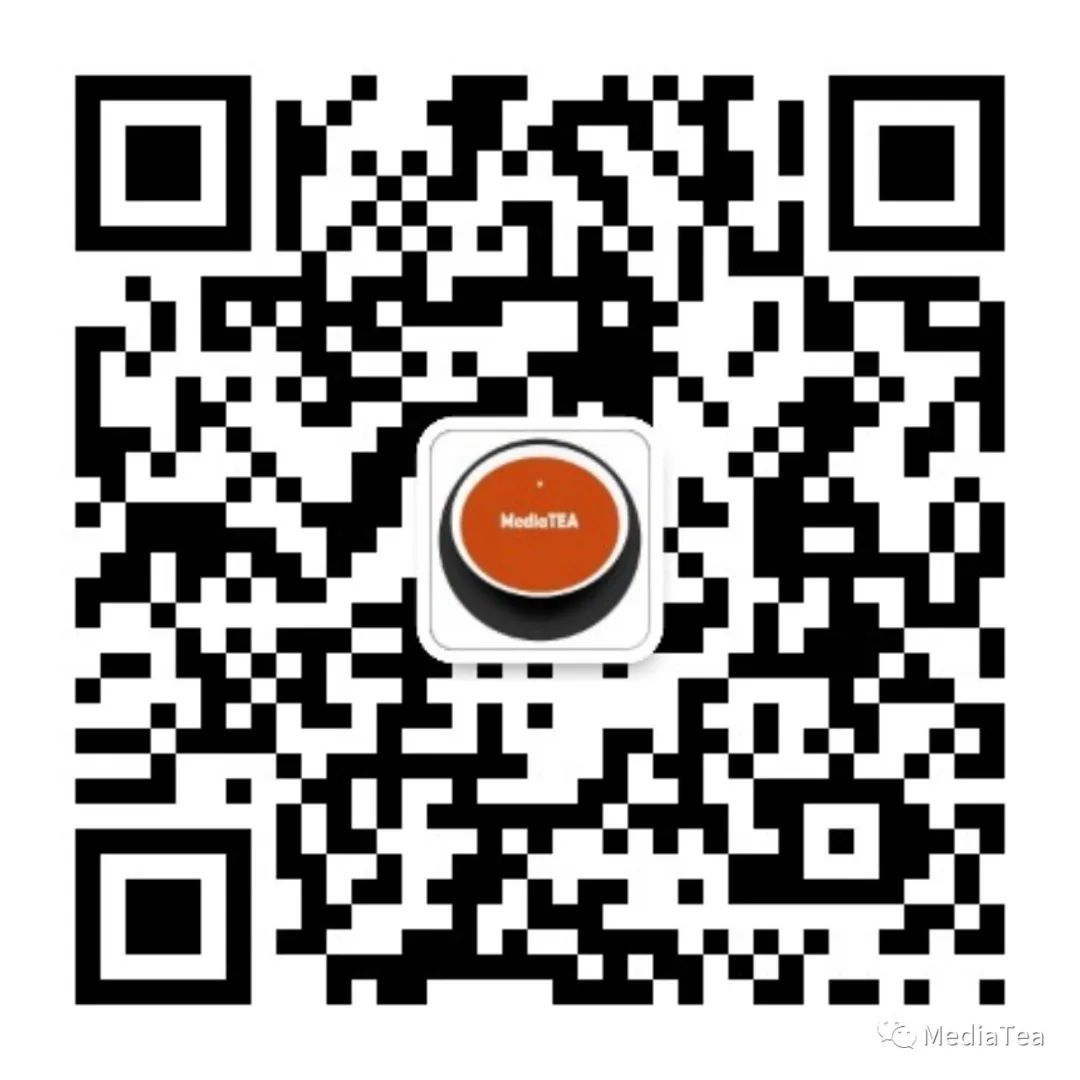

![[数据集][目标检测]红外场景下车辆和行人检测数据集VOC+YOLO格式19069张4类别](https://i-blog.csdnimg.cn/direct/dc64255d3e294f138c58f83fd8334275.png)